
Netflix. [số 8] Cung cấp cho bạn một tùy chọn để bỏ qua các chương trình truyền hình trong các chương trình truyền hình. Nhưng nó không hoạt động tự động, có nghĩa là bạn phải chọn nó cho mỗi tập. Rất may, có rất nhiều Phần mở rộng Google Chrome [số 8] Điều đó có thể chăm sóc nút "Skip Intro" đó cho bạn.
Tự động bỏ qua giới thiệu.
Sau khi cài đặt, tiện ích mở rộng trình duyệt miễn phí này sẽ tự động nhấp vào nút "Skip Intro" ngay khi xuất hiện trên trình duyệt web của bạn. Tất cả những gì bạn phải làm là hướng đến cửa hàng web Google Chrome và tải xuống trên máy tính của bạn.
Để làm điều đó, hãy ghé thăm Tự động bỏ qua giới thiệu. [số 8] "Liệt kê và nhấp vào nút" Thêm vào chrome "màu xanh.
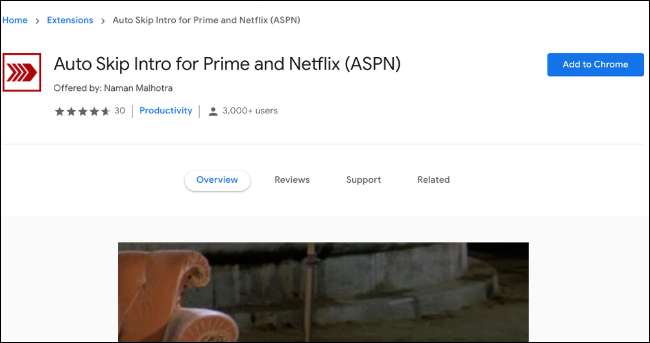
Bạn không phải bật thủ công phần mở rộng - nó bắt đầu chạy vào phút cài đặt hoàn tất. Nếu bạn đã có một video Netflix phát trong một tab, hãy đảm bảo tải lại nó để mở rộng này để hoạt động.
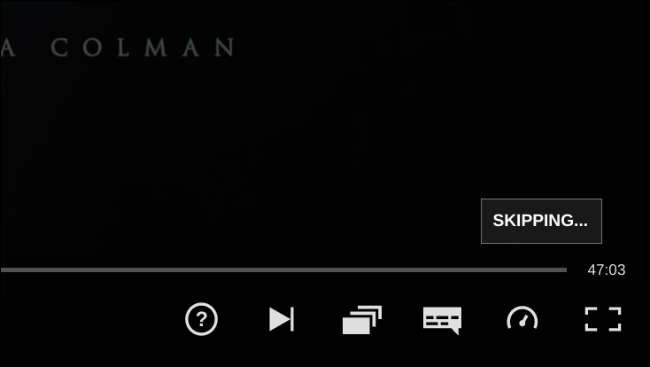
Ngoài ra, "Auto Skip Intro" bỏ qua việc tóm tắt quá khứ các tập phim trước đó thường chơi khi bắt đầu một cái mới. Chức năng này cũng được bật theo mặc định.
Auto Skip Intro thực hiện công việc, nhưng nó không cho phép bạn cá nhân hóa trải nghiệm nào cả. Ví dụ: nếu có chương trình mà bạn muốn xem nội bộ, tùy chọn duy nhất của bạn là vô hiệu hóa hoặc xóa phần mở rộng giới thiệu Skip tự động.
Netflix mở rộng.
Netflix mở rộng là dành cho những người đang tìm kiếm quyền kiểm soát nhiều hơn. Tương tự như Intro Skip tự động, nó giúp bạn loại bỏ sự cần thiết phải bỏ qua thủ công trong Netflix. Nhưng cùng với điều đó, nó cũng được trang bị nhiều công cụ cho phép bạn tùy chỉnh một số yếu tố khác của trình phát Web Netflix.
Khi bạn đã cài đặt nó từ Cửa hàng Chrome, Netflix mở rộng. [số 8] Hoạt động tự động, bỏ qua nội dung và tua lại mà không cần bạn phải nhấc một ngón tay.
Ngoài ra, nó thêm một dấu chấm màu xanh lá cây trên trình phát Netflix của bạn trong Chrome. Di chuột qua nó và nhấp vào biểu tượng bánh răng nhỏ để biết thêm các tính năng và cài đặt.
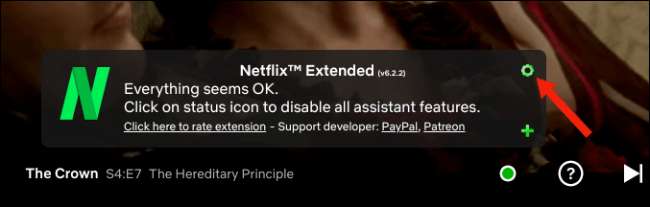
Trong tab "Trợ lý", bạn có thể chọn xem bạn muốn bỏ qua xem trước và nội bộ hay không.
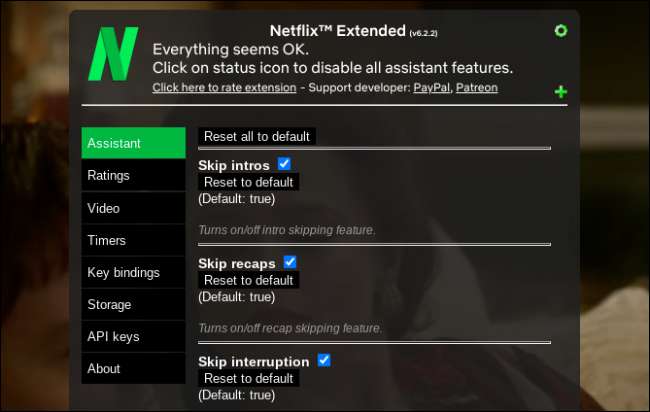
Trong cùng một phần, bạn sẽ tìm thấy một tùy chọn để kiểm duyệt các mục có khả năng có khả năng làm hỏng chương trình cho bạn như mô tả tập, hình thu nhỏ, v.v. Ngoài ra, từ tab "Video", bạn có thể điều chỉnh tốc độ phát lại.
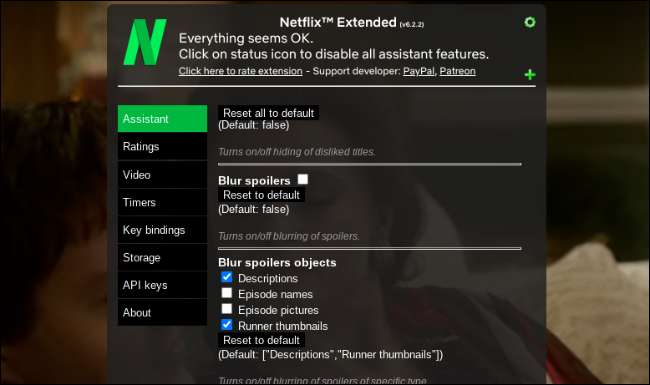
CÓ LIÊN QUAN: Tại sao Netflix hỏi "Bạn vẫn đang xem?" (và làm thế nào để ngăn chặn nó) [số 8]







